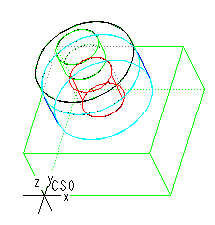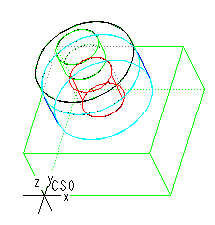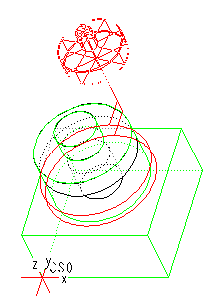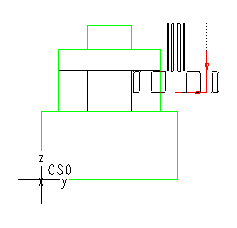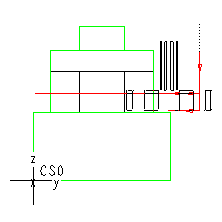例: アンダーカットの加工
前の図に示されるアンダーカットフィーチャーを加工するには
1. 側面ミリングツールを設定します。「工具設定」(Tools Setup) ダイアログボックスで新しい工具を作成し、タイプを側面ミリングに変更し、必要に応じてツールパラメータを修正します。カッター直径とシャンク直径の差がフランジの直径とモデル上のシャフトの下部の直径よりも大きく、ツールがアンダーカット全体に届いて加工できることを確認します。また、ツールのカッター幅が、長方形ベースとフランジの底面の間の距離より小さいことも確認します。
2. 「アンダーカットミリング」(Undercut Milling) ダイアログボックスで「荒削りアンダーカット」(Rough Undercut)、「複数カット」(Multiple Cuts)、「1 方向」(One Direction)、「部品解除」(Clear Part)、「リトラクト」(Retract) のデフォルト設定を使用します。
作成されたツールパスを以下の図に示します。
ツールは2つのカットパスを作成します。1つはアンダーカットの上部でシーリングを加工し、もう1つはアンダーカットの底面でフロアを加工します。シーリング、フロア、ハードウォールには指定された量のとり代が残ります。
側面ミリングツールがアンダーカットのシーリングの加工を開始したときのモデルの側面図を次に示します。
次に、最初の加工パスが終了して、側面ミリングツールがアンダーカットのフロアの加工を開始したときのモデルの側面図を示します。